Hướng dẫn sửa chữa, Kiến thức, Lỗi phần cứng
Hãy bật tính năng Hardware Accelerated GPU Scheduling ngay bây giờ!
Card đồ họa và driver của bạn có tính năng hỗ trợ tăng tốc phần cứng ư? Vậy bạn hãy bật ngay tính năng Hardware Accelerated GPU Scheduling để giúp máy tính của bạn giảm độ trễ cũng như cải thiện hiệu suất tốt nhất.

Hardware Accelerated GPU Scheduling là gì?
Như cái tên của nó, Hardware Accelerated GPU Scheduling sử dụng card đồ họa để tăng tốc một tác vụ nào đó chạy nhanh hơn và hiệu quả hơn so với việc chỉ để CPU đảm nhiệm công việc một mình.
Ví dụ như tính năng Hardware Accelerated GPU Scheduling được áp dụng khi giải mã luồng video. Một công việc vốn không được thực hiện hiệu quả lắm với chỉ mình CPU nhưng bằng việc “hợp tác” với GPU (GPU chứa các khối mã hóa/giải mã video chuyên dụng), CPU sẽ có khả năng thực hiện công việc này tốt hơn rất nhiều.
Hướng dẫn bật hoặc tắt tính năng Hardware Accelerated GPU Scheduling
Bạn có thể bật hoặc tắt nhanh chóng tính năng Hardware Accelerated GPU Scheduling ngay trong Settings. Các bước thực hiện như sau:
Bước 1: Bạn mở Settings thông qua Menu Start.
Bước 2: Bạn nhấn vào System.
Bước 3: Trong cửa sổ mới hiện lên, bạn click vào Display ở phía bên trái rồi nhấn tiếp Graphics settings ở bên phải.
Bước 4: Sau đó, bạn nhấp Change default graphics settings.
Bước 5: Khi đó, bạn có thể bật tắt tính năng trong mục Hardware Accelerated GPU Scheduling.
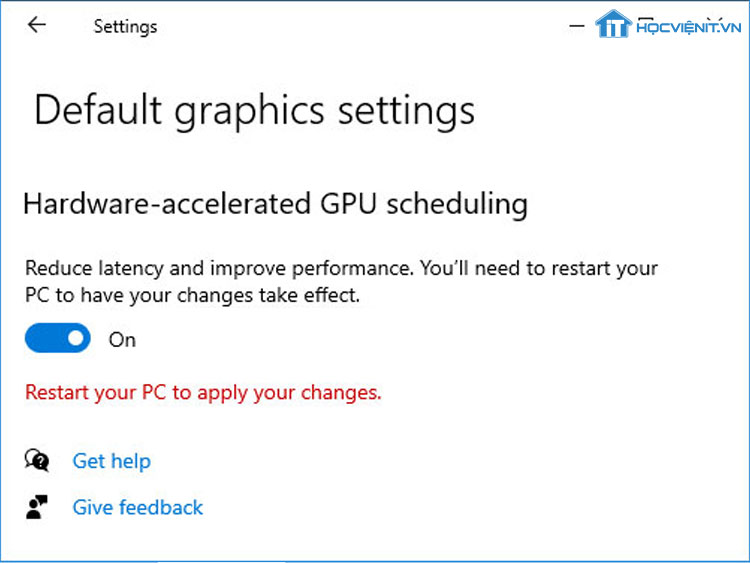
Bước 6: Cuối cùng bạn chỉ cần khởi động lại máy tính để thiết lập thay đổi là xong.
Trên đây là chia sẻ của HOCVIENiT.vn về cách bật tính năng Hardware Accelerated GPU Scheduling. Hi vọng chúng giúp ích cho bạn. Chúc bạn thành công!
Ngoài ra, nếu có bất cứ thắc mắc nào về các kiến thức liên quan đến máy tính thì bạn có thể để lại bình luận bên dưới bài viết này. Và đừng quên đón đọc các bài viết mới nhất của HOCVIENiT.vn nhé.
Mọi chi tiết xin vui lòng liên hệ:
CÔNG TY CỔ PHẦN HỌC VIỆN IT
MST: 0108733789
Tổng đài hỗ trợ: 024 3566 8686 – Hotline: 0981 223 001
Facebook: www.fb.com/hocvienit
Đăng ký kênh Youtube để theo dõi các bài học của Huấn luyện viên tốt nhất: http://bit.ly/Youtube_HOCVIENiT
Tham gia cộng đồng Học viện IT.vn tại: https://www.facebook.com/groups/www.hocvienit.vn/
Trụ sở Hà Nội: Số 8 ngõ 117 Thái Hà, Đống Đa, Hà Nội
Hồ Chí Minh: Số 283/45 Cách Mạng Tháng Tám, Phường 12, Quận 10, TP.HCM
Hải Phòng: Số 94 Quán Nam, Lê Chân, Hải Phòng
Thái Nguyên: Số 297 Lương Ngọc Quyến, TP. Thái Nguyên
Học viện IT.vn – Truyền nghề thực tế cùng bạn đến thành công!



Bài viết liên quan
Hướng dẫn vệ sinh quạt tản nhiệt laptop cho học viên mới
Trong bài viết này, Học viện iT sẽ hướng dẫn các bạn học viên mới...
Th7
Hướng Dẫn Thay Quạt Tản Nhiệt Laptop – Quy Trình Chuẩn Học Viện iT
Thay quạt tản nhiệt laptop là kỹ năng cơ bản mà mọi kỹ thuật viên...
Th7
Lỗi Driver Windows 10/11: Cách Xử Lý Hiệu Quả Như Kỹ Thuật Viên Chuyên Nghiệp
Bạn gặp lỗi WiFi mất kết nối, loa không phát tiếng hay máy liên tục...
Th7
Làm gì khi gặp lỗi chuột máy tính bị đảo ngược trái phải?
Bạn đang gặp rắc rối vì chuột máy tính bị đảo ngược trái phải? Học...
Th7
Hướng dẫn sửa touchpad laptop bị tróc sơn, trầy xước
Vì phải tiếp xúc liên tục với ngón tay, touchpad rất dễ bị tróc sơn...
Th7
Hướng dẫn thay touchpad laptop cho người mới
Bài viết này sẽ hướng dẫn học viên Học Viện iT cách thay touchpad laptop...
Th7